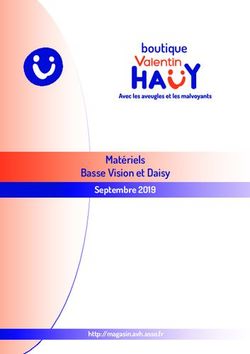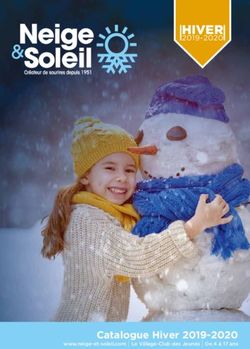INSTINCT Manuel d'utilisation - Garmin
←
→
Transcription du contenu de la page
Si votre navigateur ne rend pas la page correctement, lisez s'il vous plaît le contenu de la page ci-dessous
© 2018 Garmin Ltd. ou ses filiales
Tous droits réservés. Conformément aux lois relatives au copyright en vigueur, toute reproduction du présent manuel, qu'elle soit partielle ou intégrale, sans l'autorisation préalable écrite de
Garmin, est interdite. Garmin se réserve le droit de modifier ou d'améliorer ses produits et d'apporter des modifications au contenu du présent manuel sans obligation d'en avertir quelque
personne physique ou morale que ce soit. Consultez le site Web de Garmin à l'adresse www.garmin.com pour obtenir les dernières mises à jour, ainsi que des informations complémentaires
concernant l'utilisation de ce produit.
Garmin , le logo Garmin, ANT+ , Auto Lap , Auto Pause , Edge , inReach , TracBack , VIRB et Virtual Partner sont des marques commerciales de Garmin Ltd. ou de ses filiales, déposées aux
® ® ® ® ® ® ® ® ®
États-Unis et dans d'autres pays. Garmin Connect™, Garmin Explore™, Garmin Express™, Garmin Move IQ™, Instinct™, QuickFit™, tempe™ et TrueUp™ sont des marques commerciales de
Garmin Ltd. ou de ses filiales.Xero™ Ces marques commerciales ne peuvent pas être utilisées sans l'autorisation expresse de Garmin.
American Heart Association est une marque déposée de l'American Heart Association, Inc. Android™ est une marque commerciale de Google Inc. Apple et Mac sont des marques
® ® ®
commerciales d'Apple Inc., aux Etats-Unis et dans d'autres pays. La marque et les logos Bluetooth sont la propriété de Bluetooth SIG, Inc., et leur utilisation par Garmin est soumise à une
®
licence. Analyses avancées des battements du cœur par Firstbeat. Windows est une marque déposée de Microsoft Corporation aux Etats-Unis et dans d'autres pays. Les autres marques et
®
noms commerciaux sont la propriété de leurs détenteurs respectifs.
Ce produit est certifié ANT+ . Pour obtenir la liste des produits et applications compatibles, consultez le site www.thisisant.com/directory.
®
M/N: A03603Introduction Affichage des widgets
Si votre appareil est fourni préchargé avec plusieurs widgets,
AVERTISSEMENT vous pouvez en télécharger d'autres lorsque vous couplez votre
Consultez le guide Informations importantes sur le produit et la appareil avec un smartphone.
sécurité inclus dans l'emballage du produit pour prendre • Sélectionnez UP ou DOWN.
connaissance des avertissements et autres informations
L'appareil fait défiler les écrans de widgets.
importantes sur le produit.
• Sélectionnez GPS pour voir les options et les fonctions
Consultez toujours votre médecin avant de commencer ou de
supplémentaires d'un widget.
modifier tout programme d'exercice physique.
Chargement de l'appareil
Présentation de l'appareil
AVERTISSEMENT
Cet appareil contient une batterie lithiumion. Consultez le guide
Informations importantes sur le produit et la sécurité inclus dans
l'emballage du produit pour prendre connaissance des
avertissements et autres informations importantes sur le produit.
AVIS
Pour éviter tout risque de corrosion, nettoyez et essuyez
soigneusement les contacts et la surface environnante avant de
charger l'appareil ou de le connecter à un ordinateur. Reportez
vous aux instructions de nettoyage de l'annexe.
1 Branchez la petite extrémité du câble USB sur le port situé
sur votre appareil.
À Appuyez sur ce bouton pour activer et désactiver le rétroéclai
LIGHT rage.
CTRL Maintenez ce bouton enfoncé pour afficher le menu des
commandes.
Maintenez ce bouton enfoncé pour allumer l'appareil.
Á Appuyez sur ce bouton pour afficher la liste des activités et
GPS démarrer ou arrêter une activité.
Appuyez sur ce bouton pour choisir une option dans le menu.
Maintenez ce bouton enfoncé pour afficher vos coordonnées
GPS et enregistrer votre position. 2 Branchez la grande extrémité du câble USB sur un port de
 Appuyez sur ce bouton pour revenir à l'écran précédent. chargement USB.
BACK Maintenez ce bouton enfoncé pour afficher le menu Horloge. 3 Chargez complètement l'appareil.
SET
à Appuyez sur ce bouton pour faire défiler les pages de widgets Couplage de votre smartphone avec votre
DOWN et les menus.
ABC Maintenez ce bouton enfoncé pour afficher l'écran Altimètre, appareil
baromètre et compas (ABC). Pour que vous puissiez utiliser les fonctions connectées de la
Appuyez sur ce bouton pour faire défiler les pages de widgets montre Instinct, celleci doit être couplée directement via
l'application Garmin Connect™ Mobile et non pas via les
Ä
UP et les menus.
paramètres Bluetooth de votre smartphone.
®
MENU Maintenez ce bouton enfoncé pour afficher le menu.
1 Depuis la boutique d'applications sur votre smartphone,
Affichage du menu des commandes installez et ouvrez l'application Garmin Connect Mobile.
Le menu des commandes contient des options, comme le mode 2 Rapprochez votre smartphone à moins de 10 m (33 pi) de
Ne pas déranger, le verrouillage des boutons et l'arrêt de votre appareil.
l'appareil. 3 Maintenez le bouton CTRL enfoncé pour mettre l'appareil
REMARQUE : vous pouvez ajouter, réorganiser et supprimer sous tension.
les options dans le menu de contrôle (Personnalisation du menu Lorsque vous allumez l'appareil pour la première fois, celuici
des commandes, page 17). est réglé sur le mode couplage.
1 Sur n'importe quel écran, appuyez longuement sur CTRL. ASTUCE : pour activer manuellement le mode couplage,
vous pouvez maintenir le bouton MENU enfoncé, puis
sélectionner Paramètres > Coupler le téléphone.
4 Pour ajouter votre appareil à votre compte Garmin Connect,
sélectionnez une option :
• Si c'est le premier appareil que vous couplez avec
l'application Garmin Connect Mobile, suivez les
instructions à l'écran.
• Si vous avez déjà couplé un autre appareil avec
l'application Garmin Connect Mobile, sélectionnez
2 Appuyez sur UP ou DOWN pour faire défiler les options.
Introduction 1Appareils Garmin > Ajouter un appareil dans le menu • Pour revenir au point de départ de votre activité de la
ou et suivez les instructions à l'écran. manière la plus directe, sélectionnez Retour au départ >
En ligne droite.
Mises à jour produit REMARQUE : cette fonction est uniquement disponible
Sur votre ordinateur, installez Garmin Express™ pour les activités utilisant des données GPS.
(www.garmin.com/express). Sur votre smartphone, installez • Pour supprimer l'activité et revenir au mode montre,
l'application Garmin Connect Mobile. sélectionnez Ignorer > Oui.
Ceci vous permet d'accéder facilement aux services suivants REMARQUE : après l'arrêt de l'activité, l'appareil l'enregistre
pour les appareils Garmin :®
automatiquement au bout de 30 minutes.
• Mises à jour logicielles
• Téléchargements de données sur Garmin Connect Création d'une activité personnalisée
• Enregistrement du produit 1 À partir du cadran de montre, sélectionnez GPS > Ajouter.
2 Sélectionner une option :
Configuration de Garmin Express
• Sélectionnez Copier l'activité pour créer votre activité
1 Connectez l'appareil à votre ordinateur à l'aide d'un câble personnalisée à partir d'une activité enregistrée.
USB.
• Sélectionnez Autre pour créer une nouvelle activité
2 Rendezvous sur www.garmin.com/express. personnalisée.
3 Suivez les instructions présentées à l'écran. 3 Si nécessaire, sélectionnez un type d'activité.
4 Sélectionnez un nom ou entrez un nom personnalisé.
Activités et applications Les noms d'activité en doublon incluent un numéro, comme
Vous pouvez utiliser votre appareil pour des activités sportives, « Cyclisme(2) ».
que ce soit d'intérieur ou de plein air. Quand vous démarrez une 5 Sélectionner une option :
activité, l'appareil affiche et enregistre des données de capteur. • Sélectionnez une option pour personnaliser des
Vous avez la possibilité d'enregistrer des activités et de les paramètres d'activité spécifiques. Par exemple, vous
partager avec la communauté Garmin Connect. pouvez personnaliser les écrans de données ou les
Pour en savoir plus sur la précision du suivi des activités et des fonctions automatiques.
métriques sportives, rendezvous sur garmin.com/ataccuracy. • Sélectionnez Terminé pour enregistrer et utiliser l'activité
personnalisée.
Démarrage d'une activité 6 Sélectionnez Oui pour ajouter l'activité à la liste de vos
Lorsque vous démarrez une activité, le GPS s'allume favoris.
automatiquement (si nécessaire). Lorsque vous arrêtez l'activité,
l'appareil revient au mode montre. Activités en salle
1 À partir du cadran de montre, sélectionnez GPS. L'appareil Instinct convient à une utilisation en salle, comme un
2 Sélectionnez une activité. entraînement sur tapis de course ou sur vélo d'appartement. La
fonction GPS est désactivée pour ce type d'activités.
3 Si besoin, suivez les instructions à l'écran pour saisir des
informations complémentaires. Si la fonction GPS est désactivée lorsque vous courez ou
marchez, la vitesse, la distance et la cadence sont calculées à
4 Si besoin, attendez que l'appareil se connecte aux capteurs
l'aide de l'accéléromètre intégré à l'appareil. L'étalonnage de
ANT+ ou Bluetooth.
®
l'accéléromètre est automatique. La précision des données de
5 Si votre activité nécessite la fonction GPS, allez dehors, et vitesse, de distance et de cadence augmente après quelques
patientez pendant l'acquisition des signaux satellites. parcours effectués en extérieur à l'aide du GPS.
6 Sélectionnez GPS pour lancer le chrono. ASTUCE : si vous tenez la barre du tapis de course, la précision
REMARQUE : l'appareil n'enregistre pas les données de de l'appareil sera réduite. Vous pouvez utiliser un accéléromètre
votre activité tant que vous n'avez pas lancé le chrono. en option pour enregistrer votre allure, votre distance et votre
cadence.
Astuces pour l'enregistrement des activités
Lorsque vous pédalez avec le GPS éteint, la vitesse et la
• Chargez votre appareil avant de démarrer une activité distance ne sont pas disponibles, sauf si vous possédez un
(Chargement de l'appareil, page 1). capteur en option qui envoie ces données à l'appareil (comme
• Appuyez sur UP ou DOWN pour afficher d'autres pages de un capteur de vitesse ou de cadence).
données.
Étalonnage de la distance sur tapis de course
Arrêt d'une activité Pour enregistrer des distances plus précises sur votre tapis de
course, vous pouvez étalonner la distance après avoir couru au
1 Sélectionnez GPS.
moins 1,5 km (1 mi) sur un tapis de course. Si vous utilisez
2 Sélectionner une option : différents tapis de course, vous pouvez étalonner manuellement
• Pour reprendre votre activité, sélectionnez Reprendre. la distance sur chaque tapis de course ou après chaque course.
• Pour enregistrer l'activité et revenir au mode montre, 1 Démarrez une activité sur tapis de course (Démarrage d'une
sélectionnez Enregistrer. activité, page 2) et courrez au moins 1,5 km (1 mi) sur le
• Pour suspendre votre activité et la reprendre plus tard, tapis de course.
sélectionnez Reprendre + tard. 2 Une fois la course terminée, appuyez sur GPS.
• Pour revenir au point de départ de votre activité en suivant 3 Sélectionner une option :
le même chemin que celui parcouru à l'aller, sélectionnez • Pour le premier étalonnage de la distance sur tapis de
Retour au départ > TracBack. course, sélectionnez Enregistrer.
REMARQUE : cette fonction est uniquement disponible L'appareil vous invite à terminer l'étalonnage sur tapis de
pour les activités utilisant des données GPS. course.
2 Activités et applications• Pour étalonner manuellement la distance sur tapis de Natation
course après le premier étalonnage, sélectionnez
Étalonner et enr. > Oui. AVIS
4 Vérifiez la distance parcourue sur tapis de course affichée et L'appareil est conçu pour la natation en surface. Pratiquer la
saisissez la distance sur votre appareil. plongée sousmarine avec l'appareil risquerait d'endommager le
produit et annulerait la garantie.
Activités en extérieur REMARQUE : l'appareil ne peut pas enregistrer les données de
L'appareil Instinct est fourni avec des activités d'extérieur fréquence cardiaque mesurées au poignet lorsque vous nagez.
préchargées, comme la course à pied et le cyclisme. Le GPS
est activé pour les activités d'extérieur. Vous pouvez ajouter de Terminologie de la natation
nouvelles activités en fonction des activités par défaut, telles Longueur : un aller dans le bassin.
que la marche ou l'aviron. Vous pouvez également ajouter des Intervalle : une ou plusieurs longueurs à la suite. Un nouvel
activités personnalisées à votre appareil (Création d'une activité intervalle débute après une phase de repos.
personnalisée, page 2).
Mouvement : un mouvement correspond à un cycle complet du
Affichage des données de vos activités à ski bras sur lequel vous portez l'appareil.
Votre appareil enregistre le détail de chaque descente à ski ou Swolf : votre score Swolf est la somme du temps et du nombre
en snowboard à l'aide de la fonction de descente automatique. de mouvements qu'il vous faut pour effectuer une longueur.
Cette fonction est activée par défaut pour les activités de Par exemple, 30 secondes et 15 mouvements correspondent
snowboard et de ski alpin. Elle enregistre automatiquement les à un score Swolf de 45. Le score Swolf permet de mesurer
nouvelles descentes à ski en fonction de vos mouvements. Le l'efficacité de la nage et, comme au golf, plus votre score est
chrono se met en pause lorsque vous arrêtez la descente et faible, plus vous êtes performant.
lorsque vous êtes dans le télésiège. Le chrono reste en pause
pendant toute la durée de la montée. Commencez à descendre Types de nage
la piste pour redémarrer le chrono. Vous pouvez afficher ces L'identification du type de nage est uniquement disponible pour
données depuis l'écran mis en pause ou lorsque le chrono est la natation en piscine. Votre type de nage est identifié à la fin
en marche. d'une longueur. Les types de nage, ou styles, apparaissent
1 Commencez à skier ou à pratiquer le snowboard. lorsque vous affichez l'historique des intervalles. Vous pouvez
également sélectionner le type de nage dans un champ de
2 Maintenez votre doigt appuyé sur MENU. données personnalisé (Personnalisation des écrans de
3 Sélectionnez Afficher les descentes. données, page 15).
4 Appuyez sur UP et DOWN pour afficher les données de votre Libre Nage libre
dernière descente, de votre descente actuelle et de toutes Dos Dos
vos descentes.
Brasse Brasse
Ces données incluent le temps, la distance parcourue, la
Papillon Papillon
vitesse maximale et moyenne et la descente totale.
Mixte Plusieurs types de nages dans un même intervalle
Utilisation du métronome Exercices Utilisé avec l'enregistrement des exercices (Entraînements
La fonction de métronome émet des tonalités à un rythme avec le journal d'entraînement, page 4)
régulier pour vous aider à améliorer vos performances en vous
entraînant à une cadence plus rapide, plus lente ou plus Astuces pour les activités de natation
constante.
• Avant de démarrer une activité de natation en piscine, suivez
REMARQUE : cette fonction n'est pas disponible pour toutes les les instructions à l'écran pour sélectionner la taille de la
activités. piscine ou entrer une taille personnalisée.
1 À partir du cadran de la montre, appuyez sur GPS. • Sélectionnez SET pour enregistrer une pause quand vous
2 Sélectionnez une activité. nagez en piscine.
3 Maintenez le bouton MENU enfoncé. L'appareil enregistre automatiquement vos longueurs et les
intervalles de nage pour les activités de natation en piscine.
4 Sélectionnez les paramètres de l'activité.
• Sélectionnez SET pour enregistrer un intervalle pendant une
5 Sélectionnez Métronome > État > Activé. activité de natation en eau libre.
6 Sélectionnez une option :
• Sélectionnez Battements par minute pour saisir une
Récupération pendant une séance en piscine
valeur basée sur la cadence que vous souhaitez L'écran de récupération par défaut affiche deux calculs des
respecter. temps de repos. Il affiche aussi le temps et la distance du
dernier intervalle terminé.
• Sélectionnez Fréq. alarmes pour personnaliser la
fréquence des battements. REMARQUE : les données de natation ne sont pas enregistrées
pendant une phase de récupération.
• Sélectionnez Sons pour personnaliser le son et la
vibration du métronome. 1 Pendant votre activité de natation, appuyez sur SET pour
commencer une phase de récupération.
7 Si besoin, sélectionnez Aperçu pour écouter la fonction de
métronome avant de courir. L'écran inverse l'affichage (texte blanc sur fond noir) et
l'écran de récupération apparaît.
8 Allez courir (Démarrage d'une activité, page 2).
2 Pendant une phase de récupération, appuyez sur UP ou
Le métronome démarre automatiquement. DOWN pour afficher les autres écrans de données
9 Pendant la séance, appuyez sur UP ou DOWN pour voir (facultatif).
l'écran du métronome. 3 Appuyez sur SET et continuez à nager.
10 Si besoin, maintenez le bouton MENU enfoncé pour modifier 4 Répétez la procédure pour chaque intervalle de récupération
les paramètres de métronome. supplémentaire.
Activités et applications 3Entraînements avec le journal d'entraînement • Veillez à ne pas griffer le capteur de fréquence cardiaque
La fonction de journal d'entraînement est uniquement disponible situé à l'arrière de l'appareil.
pour la natation en piscine. Vous pouvez utiliser le paramètre de • Portez l'appareil autour du poignet, audessus de l'os.
journal d'entraînement pour enregistrer manuellement les L'appareil doit être suffisamment serré, mais rester
séances de battements de jambes, la nage à un bras ou tout confortable.
autre type de nage autre que l'un des quatre types de nage • Attendez que l'icône soit pleine avant de débuter votre
principaux. activité.
1 Au cours de votre séance de piscine, appuyez sur UP ou • Echauffezvous 5 à 10 minutes et attendez que la fréquence
DOWN pour afficher l'écran de journal d'entraînement. cardiaque soit détectée avant de commencer votre activité.
2 Appuyez sur SET pour démarrer le chrono d'entraînement. REMARQUE : dans les environnements froids, échauffez
3 Une fois l'intervalle d'entraînement terminé, appuyez sur vous à l'intérieur.
SET. • Rincez l'appareil à l'eau claire après chaque entraînement.
Le chrono d'entraînement s'arrête, mais celui de l'activité
continue à enregistrer l'intégralité de la séance de natation. Affichage du widget Fréquence cardiaque
Ce widget affiche votre fréquence cardiaque actuelle en
4 Sélectionnez la distance de l'entraînement terminé.
battements par minute (bpm) et un graphique représentant votre
Les incréments de distance sont basés sur la taille du bassin fréquence cardiaque pour les 4 dernières heures.
sélectionnée pour le profil d'activité.
1 À partir du cadran de montre, sélectionnez DOWN.
5 Sélectionnez une option :
2 Sélectionnez GPS pour afficher votre fréquence cardiaque
• Pour débuter un autre intervalle d'entraînement, appuyez moyenne au repos au cours des 7 derniers jours.
sur SET.
• Pour débuter un intervalle de natation, appuyez sur UP ou
DOWN et revenez aux écrans d'entraînement de natation.
Fonctions de fréquence cardiaque
L'appareil Instinct dispose d'un moniteur de fréquence cardiaque
au poignet et est aussi compatible avec les ceintures cardio
fréquencemètres textiles (vendues séparément). Vous pouvez
voir les données sur la fréquence cardiaque sur le widget de
fréquence cardiaque. Si des données de fréquence cardiaque Diffusion de la fréquence cardiaque aux Garmin
au poignet et des données de fréquence cardiaque de la appareils
ceinture sont disponibles, votre appareil utilise les données de Vous pouvez diffuser votre fréquence cardiaque depuis votre
fréquence cardiaque de la ceinture. appareil Instinct et la consulter sur vos appareils Garmin
couplés. Par exemple, vous pouvez diffuser vos données de
Fréquence cardiaque au poignet fréquence cardiaque sur l'appareil Edge lors d'une course à
®
vélo, ou sur une caméra embarquée VIRB lors d'une activité.
®
Port de l'appareil
• Portez l'appareil autour du poignet, audessus de l'os. REMARQUE : la diffusion des données de fréquence cardiaque
diminue l'autonomie de la batterie.
REMARQUE : l'appareil doit être suffisamment serré, mais
rester confortable. Pour optimiser les relevés de fréquence 1 Dans le widget de fréquence cardiaque, maintenez le bouton
cardiaque sur votre appareil Instinct, celuici ne doit pas MENU enfoncé.
bouger pendant que vous courez ni pendant vos 2 Sélectionnez Options.
entraînements. 3 Sélectionnez une option :
• Sélectionnez Diffusion de la FC pour commencer à
diffuser vos données de fréquence cardiaque tout de
suite.
• Sélectionnez Diffusion pdt une activité pour diffuser
votre fréquence cardiaque pendant vos activités
chronométrées (Démarrage d'une activité, page 2).
L'appareil Instinct commence la diffusion de vos données de
REMARQUE : le capteur optique est situé à l'arrière de fréquence cardiaque et l'icône apparaît.
l'appareil. REMARQUE : vous pouvez afficher uniquement le widget de
• Voir Astuces en cas de données de fréquence cardiaque fréquence cardiaque pendant la diffusion des données de
inexactes, page 4 pour plus d'informations au sujet de la fréquence cardiaque.
fréquence cardiaque au poignet. 4 Couplez votre appareil Instinct avec votre appareil
• Pour en savoir plus sur la précision, rendezvous sur compatible Garmin ANT+.
garmin.com/ataccuracy. REMARQUE : les instructions de couplage sont différentes
en fonction des modèles de Garmin compatibles. Reportez
Astuces en cas de données de fréquence cardiaque vous au manuel d'utilisation.
inexactes ASTUCE : pour arrêter de diffuser vos données de fréquence
Si les données de fréquence cardiaque manquent de fiabilité ou cardiaque, appuyez sur n'importe quel bouton et sélectionnez
ne s'affichent pas, vous pouvez utiliser ces astuces. Oui.
• Nettoyez et séchez votre bras avant d'installer l'appareil.
• Evitez de mettre de la crème solaire, des lotions ou des
répulsifs pour insectes sous l'appareil.
4 Fonctions de fréquence cardiaqueDésactivation du moniteur de fréquence cardiaque au 3 Sélectionner FC max, puis entrer votre fréquence cardiaque
poignet maximale.
La valeur par défaut du paramètre FC au poignet est Auto. 4 Sélectionner FC au repos, puis entrer votre fréquence
L'appareil utilise automatiquement le moniteur de fréquence cardiaque au repos.
cardiaque au poignet, sauf si vous couplez un moniteur de Vous pouvez utiliser la fréquence cardiaque moyenne au
fréquence cardiaque ANT+ à l'appareil. repos mesurée par votre appareil ou définir une fréquence
1 Dans le widget de fréquence cardiaque, maintenez le bouton cardiaque moyenne au repos personnalisée.
MENU enfoncé. 5 Sélectionner Zones > À partir de.
2 Sélectionnez Options > État > Désactivé. 6 Sélectionner une option :
• Sélectionner BPM pour afficher et modifier les zones en
Entraînement battements par minute.
• Sélectionner % FC maximale pour afficher et modifier les
Définition de votre profil utilisateur zones sous forme de pourcentage de votre fréquence
cardiaque maximale.
Vous pouvez mettre à jour vos informations comme le sexe,
l'année de naissance, la taille, le poids et les paramètres de • Sélectionner % RFC pour afficher et modifier les zones
zone de fréquence cardiaque et de zone de puissance. sous forme de pourcentage de votre réserve de fréquence
L'appareil utilise ces informations pour calculer des données cardiaque (différence entre la fréquence cardiaque
d'entraînement précises. maximale et la fréquence cardiaque au repos).
1 Maintenez le bouton MENU enfoncé. 7 Sélectionnez une zone, puis entrez une valeur pour chaque
zone.
2 Sélectionnez Paramètres > Profil utilisateur.
8 Sélectionnez Ajouter la FC pour le sport, puis sélectionnez
3 Sélectionnez une option. un profil de sport pour ajouter des zones de fréquence
Objectifs physiques cardiaque séparées (facultatif).
La connaissance de vos plages cardiaques peut vous aider à 9 Répétez les étapes pour ajouter des zones de fréquence
mesurer et à améliorer votre forme en comprenant et en cardiaque (facultatif).
appliquant les principes suivants. Calcul des zones de fréquence cardiaque
• Votre fréquence cardiaque permet de mesurer l'intensité de
l'effort avec fiabilité. Zone % de la Effort perçu Avantages
fréquence
• En vous entraînant dans certaines plages cardiaques, vous cardiaque
pourrez améliorer vos capacité et résistance maximum
cardiovasculaires. 1 50 à 60 % Allure tranquille et Entraînement cardio
Si vous connaissez votre fréquence cardiaque maximum, vous détendue, respiration vasculaire de niveau
pouvez utiliser le tableau (Calcul des zones de fréquence rythmée débutant, réduit le
cardiaque, page 5) pour déterminer la meilleure plage stress
cardiaque correspondant à vos objectifs sportifs. 2 60 à 70 % Allure confortable, Entraînement cardio
respiration légèrement vasculaire de base,
Si vous ne connaissez pas votre fréquence cardiaque plus profonde, conver récupération rapide
maximum, utilisez l'un des calculateurs disponibles sur Internet. sation possible
Certains centres de remise en forme et salles de sport peuvent
3 70 à 80 % Allure modérée, Capacité cardiovascu
proposer un test mesurant la fréquence cardiaque maximum. La conversation moins laire améliorée, entraî
fréquence cardiaque maximum par défaut correspond au chiffre aisée nement cardiovascu
220 moins votre âge. laire optimal
A propos des zones de fréquence cardiaque 4 80 à 90 % Allure rapide et Capacité et seuil anaé
légèrement inconfor robiques améliorés,
De nombreux athlètes utilisent les zones de fréquence
table, respiration vitesse augmentée
cardiaque pour mesurer et augmenter leur résistance profonde
cardiovasculaire et améliorer leur forme physique. Une plage
5 90 à 100 % Sprint, effort ne Endurance
cardiaque est un intervalle défini de battements par minute. Les
pouvant être soutenu anaérobique et
cinq zones de fréquence cardiaque couramment acceptées sont pendant longtemps, musculaire, puissance
numérotées de 1 à 5, selon une intensité croissante. respiration difficile augmentée
Généralement, les plages cardiaques sont calculées en fonction
de pourcentages de votre fréquence cardiaque maximum.
Suivi des activités
Définition de zones de fréquence cardiaque La fonction de suivi des activités enregistre le nombre de pas
L'appareil utilise les informations de votre profil utilisateur quotidiens, la distance parcourue, les minutes d'intensité, les
saisies lors du réglage initial pour déterminer vos zones de étages gravis, les calories brûlées et les statistiques de sommeil
fréquence cardiaque par défaut. Vous pouvez définir des zones pour chaque journée enregistrée. Les calories brûlées tiennent
de fréquence cardiaque différentes selon le profil sportif : course compte du métabolisme de base et des calories liées à la
à pied, cyclisme et natation. Pour obtenir les données les plus dépense énergétique.
précises sur les calories pendant votre activité, définissez votre
fréquence cardiaque maximale. Vous pouvez aussi saisir Le nombre total de pas durant la journée apparaît dans le
manuellement chaque zone de fréquence cardiaque et votre widget de décompte des pas. Le nombre de pas est
fréquence cardiaque au repos. Vous pouvez ajuster régulièrement mis à jour.
manuellement vos zones sur l'appareil ou à l'aide de votre Pour en savoir plus sur le suivi des activités et les métriques
compte Garmin Connect. sportives, rendezvous sur garmin.com/ataccuracy.
1 Maintenez le bouton MENU enfoncé. Objectif automatique
2 Sélectionnez Paramètres > Profil utilisateur > Fréquence Votre appareil crée automatiquement un objectif de pas
cardiaque. quotidiens suivant vos précédents niveaux d'activité. Au fil de
Entraînement 5vos déplacements dans la journée, l'appareil affiche votre rapide, ou 75 minutes par semaine d'activité physique d'intensité
progression par rapport à cet objectif quotidien À. soutenue, comme la course à pied.
L'appareil surveille l'intensité de votre activité et note le temps
que vous passez à faire des activités d'intensité modérée à
élevée (données de fréquence cardiaque requises pour
quantifier le niveau d'intensité). Vous pouvez travailler à votre
objectif de minutes d'activités intensive en vous consacrant au
minimum à 10 minutes consécutives d'activité modérée à
intensive. L'appareil additionne les minutes d'activité modérée et
d'activité intensive. Le nombre de minutes intensives est doublé
lors de l'addition.
Si vous ne souhaitez pas utiliser la fonction d'objectif Gain de minutes intensives
automatique, vous pouvez définir un objectif personnalisé en Votre appareil Instinct calcule les minutes intensives en
nombre de pas à l'aide de votre compte Garmin Connect. comparant vos données de fréquence cardiaque à votre
fréquence cardiaque moyenne au repos. Si la fonction de
Utilisation de l'alarme invitant à bouger fréquence cardiaque est désactivée, l'appareil calcule des
Une position assise pendant des périodes de temps prolongées minutes d'intensité modérée en analysant le nombre de pas par
peut avoir une mauvaise influence sur le métabolisme. L'alarme minute.
invitant à bouger est là pour vous aider à rester actif. Après une • Pour un calcul précis des minutes intensives, démarrez une
heure d'inactivité, Bougez ! et la barre de mouvement activité chronométrée.
s'affichent. Des segments supplémentaires apparaissent après
chaque quart d'heure d'inactivité. L'appareil émet également un • Pratiquez votre activité pendant au moins 10 minutes de
signal sonore ou vibre si les tonalités audibles sont activées suite, à un niveau modéré ou intensif.
(Paramètres système, page 18). • Pour obtenir une fréquence cardiaque au repos plus précise,
Sortez marcher un peu (au moins quelques minutes) pour il est conseillé de porter l'appareil jour et nuit.
réinitialiser l'alarme invitant à bouger. Evénements Garmin Move IQ™
Suivi du sommeil La fonction Move IQ détecte automatiquement des activités
Pendant que vous dormez, l'appareil enregistre telles que la marche, le vélo, la natation, la course à pied ou le
automatiquement des données sur votre sommeil et surveille vélo elliptique, pendant au moins 10 minutes. Vous pouvez voir
vos mouvements durant vos heures de sommeil habituelles. le type d'événement ainsi que sa durée sur votre ligne du temps
Vous pouvez régler vos heures de sommeil habituelles dans les Garmin Connect, mais ces événements ne s'affichent pas dans
paramètres utilisateur de votre compte Garmin Connect. Les votre liste d'activités, vos aperçus ou vos flux. Pour enregistrer
statistiques de sommeil comportent le nombre total d'heures de l'activité avec plus de détails et de précision, enregistrez une
sommeil, les niveaux de sommeil et les mouvements en activité chronométrée.
sommeil. Vous pourrez consulter vos statistiques de sommeil Paramètres du suivi des activités
sur votre compte Garmin Connect.
Maintenez le bouton MENU enfoncé et sélectionnez
REMARQUE : les siestes ne sont pas intégrées à vos Paramètres > Suivi des activités.
statistiques de sommeil. Vous pouvez utiliser le mode Ne pas
État : désactive la fonction de suivi d'activité.
déranger pour désactiver toutes les notifications et alertes, sauf
les alarmes (Utilisation du mode Ne pas déranger, page 6). Alar. invitant à bouger : affiche un message et la barre
d'activité sur le cadran numérique et l'écran de décompte des
Utilisation du suivi du sommeil automatique pas. L'appareil émet également un signal sonore ou vibre si
1 Portez l'appareil sur vous lorsque vous dormez. les tonalités audibles sont activées (Paramètres système,
2 Envoyez vos données de suivi du sommeil sur le site Garmin page 18).
Connect (Synchronisation manuelle des données avec Alarmes d'objectif : permet d'activer et de désactiver les
Garmin Connect Mobile, page 12). alertes d'objectif. Les alertes d'objectif vous signalent votre
Vous pourrez consulter vos statistiques de sommeil sur votre objectif de pas quotidiens, d'étages gravis quotidiens et de
compte Garmin Connect. minutes intensives hebdomadaires.
Utilisation du mode Ne pas déranger Move IQ : permet d'activer et de désactiver les événements
Vous pouvez utiliser le mode Ne pas déranger pour désactiver Move IQ.
le rétroéclairage, les alertes sonores et les alertes vibrantes, par Désactivation du suivi des activités
exemple quand vous dormez ou que vous regardez un film. Lorsque vous désactivez le suivi des activités, les pas, les
REMARQUE : vous pouvez régler vos heures de sommeil étages gravis, les minutes intensives, le suivi du sommeil et les
habituelles dans les paramètres utilisateur de votre compte événements Move IQ ne sont pas enregistrés.
Garmin Connect. Vous pouvez activer l'option Heure coucher 1 Maintenez le bouton MENU enfoncé.
dans les paramètres système pour entrer automatiquement en
mode Ne pas déranger pendant vos heures de sommeil
2 Sélectionnez Paramètres > Suivi des activités > État >
Désactivé.
habituelles (Paramètres système, page 18).
1 Maintenez le bouton CTRL enfoncé. Entraînements
2 Sélectionnez . Vous pouvez créer des entraînements personnalisés qui
Minutes intensives englobent des objectifs pour chaque étape d'entraînement et
pour des valeurs variables de distance, temps et calories. Vous
Pour améliorer votre état de santé, des organismes tels que le pouvez créer des entraînements avec Garmin Connect ou
U.S. Centers for Disease Control and Prevention, la American sélectionner un plan d'entraînement contenant des séances
Heart Association , et l'OMS (Organisation mondiale de la
®
intégrées depuis Garmin Connect puis les transférer sur votre
Santé) recommandent de pratiquer 150 minutes par semaine appareil.
d'activité physique d'intensité modérée, comme la marche
6 EntraînementVous pouvez programmer des entraînements à l'aide de Garmin Création d'un entraînement fractionné
Connect. Vous pouvez programmer des entraînements à 1 À partir du cadran de montre, sélectionnez GPS.
l'avance et les enregistrer sur votre appareil.
2 Sélectionnez une activité.
Suivi d'un entraînement provenant du Web 3 Maintenez le bouton MENU enfoncé.
Avant de pouvoir télécharger un entraînement depuis Garmin 4 Sélectionnez Entraînement > Intervalles > Modifier >
Connect, vous devez disposer d'un compte Garmin Connect Intervalle > Type.
(Garmin Connect, page 12).
5 Sélectionnez Distance, Temps ou Ouvert.
1 Connectez l'appareil à votre ordinateur.
ASTUCE : vous pouvez créer un intervalle ouvert (sans fin)
2 Rendezvous sur le site www.garminconnect.com. en sélectionnant l'option Ouvert.
3 Créez et enregistrez un nouvel entraînement. 6 Si nécessaire, sélectionnez Durée, entrez une valeur de
4 Sélectionnez Envoyer vers l'appareil et suivez les distance ou d'intervalle de temps pour l'entraînement, puis
instructions à l'écran. sélectionnez .
5 Déconnectez l'appareil. 7 Appuyez sur BACK.
Début d'un entraînement 8 Sélectionnez Repos > Type.
Avant de pouvoir débuter un entraînement, vous devez en 9 Sélectionnez Distance, Temps ou Ouvert.
télécharger un depuis votre compte Garmin Connect. 10 Si besoin, saisissez une valeur de distance ou de temps pour
1 A partir du cadran de montre, sélectionnez GPS. l'intervalle de récupération, puis sélectionnez .
2 Sélectionnez une activité. 11 Appuyez sur BACK.
3 Maintenez le bouton MENU enfoncé. 12 Sélectionnez une ou plusieurs options :
4 Sélectionnez Entraînement > Mes entraîn.. • Pour régler le nombre de répétitions, sélectionnez
Répéter.
5 Sélectionnez un entraînement.
• Pour ajouter un intervalle d'échauffement ouvert à votre
REMARQUE : seuls les entraînements compatibles avec
entraînement, sélectionnez Échauffement > Activé.
l'activité sélectionnée apparaissent dans la liste.
• Pour ajouter un intervalle d'étirement ouvert à votre
6 Sélectionnez Faire entraînement. entraînement, sélectionnez Récupération > Activé.
7 Sélectionnez GPS pour lancer le chrono.
Une fois que vous commencez un entraînement, l'appareil
Lancement d'un entraînement fractionné
affiche chaque étape de l'entraînement, des notes sur l'étape 1 A partir du cadran de la montre, appuyez sur GPS.
(facultatif), l'objectif (facultatif) et les données de l'entraînement 2 Sélectionnez une activité.
en cours. 3 Maintenez le bouton MENU enfoncé.
A propos du calendrier d'entraînement 4 Sélectionnez Entraînement > Intervalles > Faire
Le calendrier d'entraînement disponible dans votre appareil entraînement.
complète celui que vous avez configuré dans Garmin Connect. 5 Sélectionnez GPS pour démarrer le chrono.
Une fois que vous avez ajouté plusieurs entraînements au
6 Quand votre entraînement fractionné comporte un
calendrier de Garmin Connect, vous pouvez les envoyer sur échauffement, appuyez sur SET pour débuter le premier
votre appareil. Tous les entraînements programmés et envoyés intervalle.
sur votre appareil apparaissent dans la liste du calendrier
d'entraînement et sont classés par ordre chronologique. Quand 7 Suivez les instructions présentées à l'écran.
vous sélectionnez un jour dans le calendrier d'entraînement, Une fois que vous avez terminé tous les intervalles, un message
vous pouvez voir ou effectuer l'entraînement correspondant. s'affiche.
L'entraînement programmé reste dans votre appareil, que vous
l'ayez effectué ou non. Quand vous envoyez des entraînements Arrêt d'un entraînement fractionné
programmés depuis Garmin Connect, ils remplacent le • A tout moment, appuyez sur SET pour terminer un intervalle.
calendrier d'entraînement existant. • A tout moment, appuyez sur GPS pour arrêter le
Utilisation des plans d'entraînement Garmin Connect chronomètre.
Avant de pouvoir télécharger et utiliser un programme • Si vous avez ajouté un temps d'étirements à votre
d'entraînement de Garmin Connect, vous devez créer un entraînement fractionné, appuyez sur SET pour terminer
compte Garmin Connect (Garmin Connect, page 12), puis l'entraînement fractionné.
coupler votre appareil Instinct avec un smartphone compatible.
1 Dans l'application Garmin Connect Mobile, sélectionnez Utilisation du Virtual Partner ®
Entraînement > Plans d'entraînement > Rechercher un Votre Virtual Partner est un outil d'entraînement conçu pour
programme. vous aider à atteindre vos objectifs. Vous pouvez définir une
2 Sélectionnez et programmez un plan d'entraînement. allure pour votre Virtual Partner et tenter de l'égaler.
3 Sélectionnez et suivez les instructions à l'écran. REMARQUE : cette fonction n'est pas disponible pour toutes les
activités.
4 Vérifiez votre plan d'entraînement dans votre calendrier.
1 Maintenez le bouton MENU enfoncé.
Entraînements fractionnés 2 Sélectionnez Paramètres > Activités et applis.
Vous pouvez créer des entraînements fractionnés en vous 3 Sélectionnez une activité.
basant sur la distance ou le temps. L'appareil enregistre votre 4 Sélectionnez les paramètres de l'activité.
entraînement fractionné personnalisé jusqu'à la création d'un
nouvel entraînement fractionné. Vous pouvez utiliser des
5 Sélectionnez Écrans de données > Ajouter > Virtual
Partner.
intervalles ouverts pour suivre des entraînements et lorsque
vous courez une distance connue. 6 Entrez une valeur d'allure ou de vitesse.
7 Démarrez votre activité (Démarrage d'une activité, page 2).
Entraînement 78 Appuyez sur UP ou DOWN pour accéder à l'écran Virtual 2 Sélectionnez Historique > Records.
Partner et voir qui est en tête. 3 Sélectionnez un sport.
4 Sélectionnez un record.
Configuration d'un objectif d'entraînement
L'objectif d'entraînement fonctionne conjointement avec la 5 Sélectionnez Voir le record.
fonction Virtual Partner. Vous pouvez ainsi vous entraîner en Restauration d'un record personnel
visant certains objectifs : distance donnée, distance et temps, Pour chaque record personnel, vous pouvez restaurer le record
distance et allure ou bien distance avec objectif de vitesse. précédemment enregistré.
Pendant votre activité d'entraînement, l'appareil vous donne un
retour en temps réel sur votre position par rapport à l'objectif 1 Maintenez le bouton MENU enfoncé.
d'entraînement que vous visez. 2 Sélectionnez Historique > Records.
1 A partir du cadran de la montre, appuyez sur GPS. 3 Sélectionnez un sport.
2 Sélectionnez une activité. 4 Sélectionnez un record à restaurer.
3 Maintenez le bouton MENU enfoncé. 5 Sélectionnez Précédent > Oui.
4 Sélectionnez Entraînement > Fixer un objectif. REMARQUE : cette opération ne supprime aucune activité
5 Sélectionnez une option : enregistrée.
• Sélectionnez Distance uniquement pour choisir une Suppression d'un record personnel
distance prédéfinie ou saisir une distance personnalisée. 1 Maintenez le bouton MENU enfoncé.
• Sélectionnez Distance et temps pour choisir un objectif 2 Sélectionnez Historique > Records.
de distance et de temps.
3 Sélectionnez un sport.
• Sélectionnez Distance et allure ou Distance et vitesse
pour choisir un objectif de distance et d'allure ou de 4 Sélectionnez un record à supprimer.
vitesse. 5 Sélectionnez Effacer le record > Oui.
L'écran d'objectif d'entraînement s'affiche et indique votre REMARQUE : cette opération ne supprime aucune activité
temps final estimé. Cette estimation est basée sur vos enregistrée.
performances actuelles et sur le temps restant.
Suppression de tous les records personnels
6 Sélectionnez GPS pour démarrer le chrono. 1 Maintenez le bouton MENU enfoncé.
Annulation d'un objectif d'entraînement 2 Sélectionnez Historique > Records.
1 Pendant une activité, maintenez le bouton MENU enfoncé. REMARQUE : cette opération ne supprime aucune activité
2 Sélectionnez Annuler la cible > Oui. enregistrée.
3 Sélectionnez un sport.
Course contre une activité antérieure 4 Sélectionnez Effacer tous les records > Oui.
Vous pouvez entamer une course contre une activité Les records sont supprimés pour ce sport uniquement.
précédemment enregistrée ou téléchargée. Elle fonctionne
conjointement avec la fonction Virtual Partner de manière à
visualiser où vous vous situez par rapport aux données
précédentes pendant l'activité.
Horloge
REMARQUE : cette fonction n'est pas disponible pour toutes les Définition d'une alarme
activités.
Vous pouvez définir jusqu'à dix alarmes. Pour chaque alarme,
1 A partir du cadran de la montre, appuyez sur GPS. vous pouvez décider si elle doit sonner une fois ou plusieurs fois
2 Sélectionnez une activité. régulièrement.
3 Maintenez le bouton MENU enfoncé. 1 Sur n'importe quel écran, appuyez longuement sur SET.
4 Sélectionnez Entraînement > Se mesurer à une activité. 2 Sélectionnez Alarmes.
5 Sélectionnez une option : 3 Entrez l'heure de l'alarme.
• Sélectionnez A partir de l'historique pour choisir une 4 Sélectionnez Répéter et choisissez quand l'alarme doit se
activité précédemment enregistrée dans votre appareil. répéter (facultatif).
• Sélectionnez Téléchargées pour choisir une activité que 5 Sélectionnez Sons, puis sélectionnez un type de notification
vous avez téléchargée depuis votre compte Garmin (facultatif).
Connect. 6 Sélectionnez Rétroéclairage > Activé pour allumer le
6 Sélectionnez l'activité qui vous intéresse. rétroéclairage en même temps que l'alarme (facultatif).
L'écran Virtual Partner apparaît et indique votre temps final 7 Sélectionnez Etiquette, puis sélectionnez une description
estimé. pour l'alarme (facultatif).
7 Sélectionnez GPS pour démarrer le chrono.
8 Une fois l'activité terminée, sélectionnez GPS > Enregistrer.
Démarrage du compte à rebours
1 Sur n'importe quel écran, appuyez longuement sur SET.
Records personnels 2 Sélectionnez Chronomètres.
Lorsque vous terminez une activité, l'appareil affiche tous les 3 Entrez l'heure.
nouveaux records personnels atteints durant cette activité. Les 4 Au besoin, sélectionnez une option pour modifier le
records personnels incluent votre meilleur temps sur plusieurs chronomètre :
distances standard et votre plus longue course/parcours.
• Pour redémarrer automatiquement le compte à rebours
Consultation de vos records personnels après expiration, sélectionnez UP > Redémarrer >
1 Maintenez le bouton MENU enfoncé. Activé.
8 Horloge• Pour sélectionner un type de notification, sélectionnez UP Modification des positions enregistrées
> Sons. Vous pouvez supprimer une position enregistrée ou modifier son
5 Sélectionnez GPS pour lancer le chrono. nom, son altitude et d'autres informations qui s'y rapportent.
1 À partir du cadran de montre, sélectionnez GPS > Naviguer
Utilisation du chronomètre > Positions enreg..
1 Sur n'importe quel écran, appuyez longuement sur SET. 2 Sélectionnez une position enregistrée.
2 Sélectionnez Chronomètre. 3 Sélectionnez une option pour modifier la position.
3 Sélectionnez GPS pour lancer le chrono.
4 Sélectionnez SET pour redémarrer le compteur de circuit À. Affichage de l'altimètre, du baromètre et du
compas
L'appareil contient des capteurs altimétrique, barométrique et du
compas internes avec étalonnage automatique.
1 Sur n'importe quel écran, appuyez longuement sur ABC.
2 Sélectionnez UP ou DOWN pour afficher séparément les
écrans altimètre, baromètre et compas.
Projection d'un waypoint
Vous pouvez créer une position en projetant la distance et le
Le temps total du chronomètre Á continue de s'écouler. relèvement de votre position actuelle vers une nouvelle position.
5 Sélectionnez GPS pour arrêter les deux chronomètres. 1 Si besoin, sélectionnez GPS > Ajouter > Projeter waypoint
pour ajouter l'application de projection du waypoint à la liste
6 Sélectionnez UP et choisissez une option. des applications.
Synchronisation de l'heure avec le GPS 2 Sélectionnez Oui pour ajouter l'application à la liste de vos
favoris.
À chaque mise sous tension de l'appareil et acquisition des
signaux satellites, l'appareil détecte automatiquement votre 3 À partir du cadran de montre, sélectionnez GPS > Projeter
fuseau horaire et l'heure actuelle. Vous pouvez aussi waypoint.
synchroniser manuellement l'heure avec le GPS quand vous 4 Appuyez sur UP ou DOWN pour régler le cap suivi.
changez de fuseau horaire ou lors du passage à l'heure d'été/ 5 Sélectionnez GPS.
hiver.
6 Appuyez sur DOWN pour sélectionner une unité de mesure.
1 Sur n'importe quel écran, appuyez longuement sur SET.
7 Appuyez sur UP pour saisir la distance.
2 Sélectionnez Définir l'heure avec le GPS.
8 Sélectionnez GPS pour enregistrer.
3 Patientez pendant que l'appareil localise les satellites
(Acquisition des signaux satellites, page 22). Le waypoint projeté est enregistré avec un nom par défaut.
Réglage des alarmes Navigation vers une destination
1 Sur n'importe quel écran, appuyez longuement sur SET. Votre appareil peut vous aider à naviguer jusqu'à une
destination ou à suivre un parcours.
2 Sélectionnez Alarmes.
1 A partir du cadran de montre, sélectionnez GPS > Naviguer.
3 Sélectionner une option :
2 Sélectionnez une catégorie.
• Pour configurer une alarme qui sonne un certain nombre
de minutes ou d'heures avant le coucher du soleil, 3 Répondez aux invites à l'écran pour choisir une destination.
sélectionnez Jusq. cou sol > État > Activé, sélectionnez 4 Sélectionnez Rallier.
Heure, puis saisissez l'heure. Les informations de navigation s'affichent.
• Pour configurer une alarme qui sonne un certain nombre 5 Appuyez sur GPS pour commencer la navigation.
de minutes ou d'heures avant le lever du soleil,
sélectionnez Jusq. lever sol > État > Activé,
sélectionnez Heure, puis saisissez l'heure. Création et suivi d'un parcours sur votre
• Pour configurer l'appareil de sorte qu'il émette une alerte à appareil
l'approche d'une tempête, sélectionnez Tempête > 1 À partir du cadran de montre, sélectionnez GPS > Naviguer
Activé, puis sélectionnez Taux et sélectionnez la vitesse > Parcours > Créer nouveau.
de changement de la pression atmosphérique. 2 Saisissez un nom pour le parcours, puis sélectionnez .
• Pour configurer une alarme qui sonne toutes les heures, 3 Sélectionnez Ajouter une position.
sélectionnez Horaire > Activé. 4 Sélectionnez une option.
5 Si nécessaire, répétez les étapes 3 à 4.
Navigation 6 Sélectionnez Terminé > Effectuer parcours.
Les informations de navigation s'affichent.
Enregistrement de votre position 7 Appuyez sur GPS pour commencer la navigation.
Vous pouvez enregistrer votre position actuelle pour y revenir
plus tard.
Marquage et démarrage de la navigation vers
1 Sur n'importe quel écran, appuyez longuement sur GPS. un point MOB
2 Sélectionnez GPS. Vous pouvez enregistrer une position MOB et lancer
3 Si besoin, sélectionnez DOWN pour modifier les informations automatiquement la navigation pour y retourner.
de position.
Navigation 9Vous pouvez aussi lire